Google每周7天,每天24小时不间断地使用Google Chrome改进体验,因此浏览器每隔一段时间就会收到新的升级,其中包含新功能和较小的调整。
例如,今天早些时候,我告诉过您,谷歌正在进行的一项改变是对配置页面的重新设计,这或多或少受到了Microsoft Edge的启发。
微软正在将其浏览器从EdgeHTML迁移到Chromium,因此公司在其应用程序中所做的更改也可以被其他浏览器制造商轻易采用。包括Google在内,也便是说,复制Google Chrome的配置页面设计并不一定非常令人惊讶。
然而,与此同时,谷歌还在努力进一步调整Chrome,最新版本的Canary还包括一项额外的小改进,在大多数设备上都可以忽略。
从近期的升级开始,在我的设备上将浏览器带到版本76.0.3793.0,谷歌浏览器在新标签页上提供了一个新动画,或者在高级用户称之为nTp。
动画并不能彻底改变谷歌浏览器的体验,但它只是另一个确认,谷歌甚至关注最细微的细节。像这样的视觉效果一直是大多数用户的好消息。
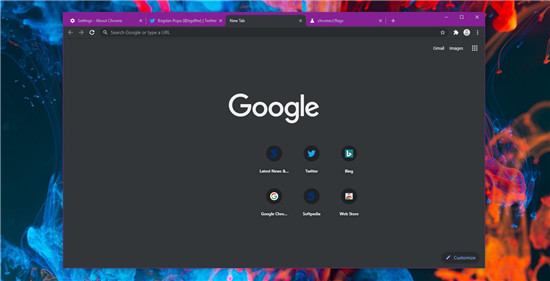
在nTp上体验新动画的最容易办法是容易地拖放快速链接。换句话说,单击nTp上的快捷方式并将其拖动以查看操作中的视觉效果,这不仅适用于win,还适用于Mac和Linux。
尽管可以在Canary中使用,这是该软件巨头尝试其最新想法的谷歌Chrome的实验版本,但默认处境下不启用此动画,因此用户首先必须使用专用标志打开它。我但愿在未来Google Chrome的稳定升级中为所有设备启用此视觉效果。
首先,你需要启动标记屏幕,可以通过键入以下命令来访问Google Chrome中的标记:
chrome://flags
接下来,在顶部的搜索框中,键入以下标志以轻易导航到它:
Enable grid layout for nTp shortcuts
你也可以将以下代码复制并粘贴到Google Chrome Canary的地址栏中:
chrome://flags/#grid-layout-for-ntp-shortcuts
在开发过程的这一点上,此标志显示为“默认”,这意味着它已被禁用。因此,请单击其旁边的下拉菜单,然后将其切换为“已启用”。准备好后,重新启动浏览器以保存更改,这便是它。
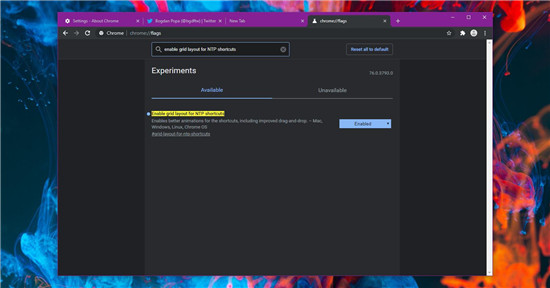
在谷歌Chrome的Canary版本中,新的拖放效果似乎运行得非常顺利,所以在这里和那里进行一些细微的改进,它应该准备好黄金时间。如果你不喜爱它并想要返回原始设置,你可以再次尊从以上步骤切换回默认或禁用配置。
谷歌没有为这个动画提供ETA,但鉴于它仍然是Canary频道的一部分,它或许需要一段时间,直到它进入稳定版本的产品。像很多用户一样,我但愿Google会在配置屏幕上添加一个切换按钮来轻易启用和禁用它,而不是为此目的转到标志屏幕。
预计将于6月4日推出的Chrome 75的下一个版本将推出稳定版。
分享到: